Obs: I nästa ämne du kommer att läsa kommer du att lära dig om: Hur man gör Winterboard-tema kompatibelt med iOS 8
Skaffa iPhone- och iPad-kompatibelt Winterboard-tema med iOS 8
Winterboard är en installation designad för jailbroken iOS-enheter som har varit tillgänglig via Cydia under lång tid. Den här inställningen är gjord speciellt för personer som gillar att anpassa sina enheter, komma runt begränsningar som införts av Apple och till och med ändra iPhone- eller iPad-användargränssnittet. Härnäst ska vi berätta för dig Hur kan vi göra teman tillgängliga för Winterboard kompatibla med iOS? 8.
Medan Winterboard är tillgängligt har många utvecklare skapat många Attraktiva teman för iPhone och iPaddet finns många teorier som för närvarande inte är kompatibla med iOS 8, den senaste versionen av mobiltelefonens operativsystem.

Med guiden vi lämnade nedan får du Winterboard-temat kompatibelt med iOS 8 och med alla iPhone inklusive iPhone 6 och iPhone 6 Förutom en ny.
Krav för att göra Winterboard-tema kompatibelt med iOS 8
För att fortsätta måste det finnas några inställningar på enheten och programmen på datorn först. Detta är:
- Alternativ Ikonpaket Tillgänglig från Cydia.
- Alternativ Apples arkivkanal «2»» Tillgänglig från Cydia.
- Java Development Kit för Mac eller Windows.
- iFunBox för Mac eller Windows.
- Crush Husky för Mac och Windows.
Efter att ha installerat alla inställningar och appar som anges ovan, se till att temat du vill ska vara kompatibelt med Winterboard har laddats ner till din enhet och kan nås via Winterboard.
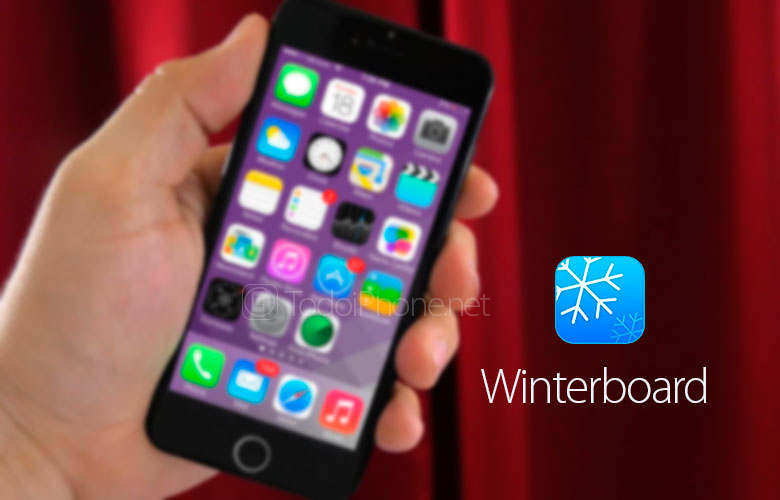
Instruktioner för att göra Winterboard-teman kompatibla med iPhone och iPad med iOS 8
Sedan måste du följa stegen nedan:
- Anslut enheten till din dator.
- Öppna iFunBox.
- I iFunBox går vi till följande sökväg: Platt filsystem > Bibliotek > Teman
- Med detta kan du se alla Winterboard-teman du har installerat på din enhet. Kopiera temamappen du vill uppdatera till ditt skrivbord.
- Öppna Shaded Husky efter kopiering.
- Klicka sedan på Välj tema.
- Vid det här laget bör du öppna mappen som innehåller temafilerna du vill konvertera och klicka på Välj.
- Klicka sedan på Välj destination för att välja den destination du vill använda för att spara den konverterade temafilen för Winterboard.
- Nu klickar vi på Alternativ för att bestämma vilken typ av enhet temat ska konverteras till.
- Se till att klicka på Mask-ikonen för att maskera ikonen.
- Klicka sedan på Konvertera.
När detta är gjort kommer du att se alla tillgängliga filer i mappen konverterade till en version som är kompatibel med iOS 8-enheten vi valde.
Efter att ha gjort Winterboard-tema kompatibelt med iOS 8 är det bara att installera det
Om det finns flera mappar blir det problem att konvertera dem alla genom att följa stegen som visas i föregående steg. Efter att ha konverterat alla filer återstår bara att kopiera dem till enheten med iFunBox. För detta kan vi helt enkelt lägga tillbaka den i samma katalog som originalet, placera den via följande sökväg:
- Platt filsystem > Bibliotek > Teman
Efter att ha följt alla dessa steg kan vi se vårt tema i Winterboard och vi måste bara välja det och sedan starta om enheten. Vid det här laget, när enheten har startat om, kan vi se varandra. Winterboard Theme på iPhone eller iPad med iOS 8.
